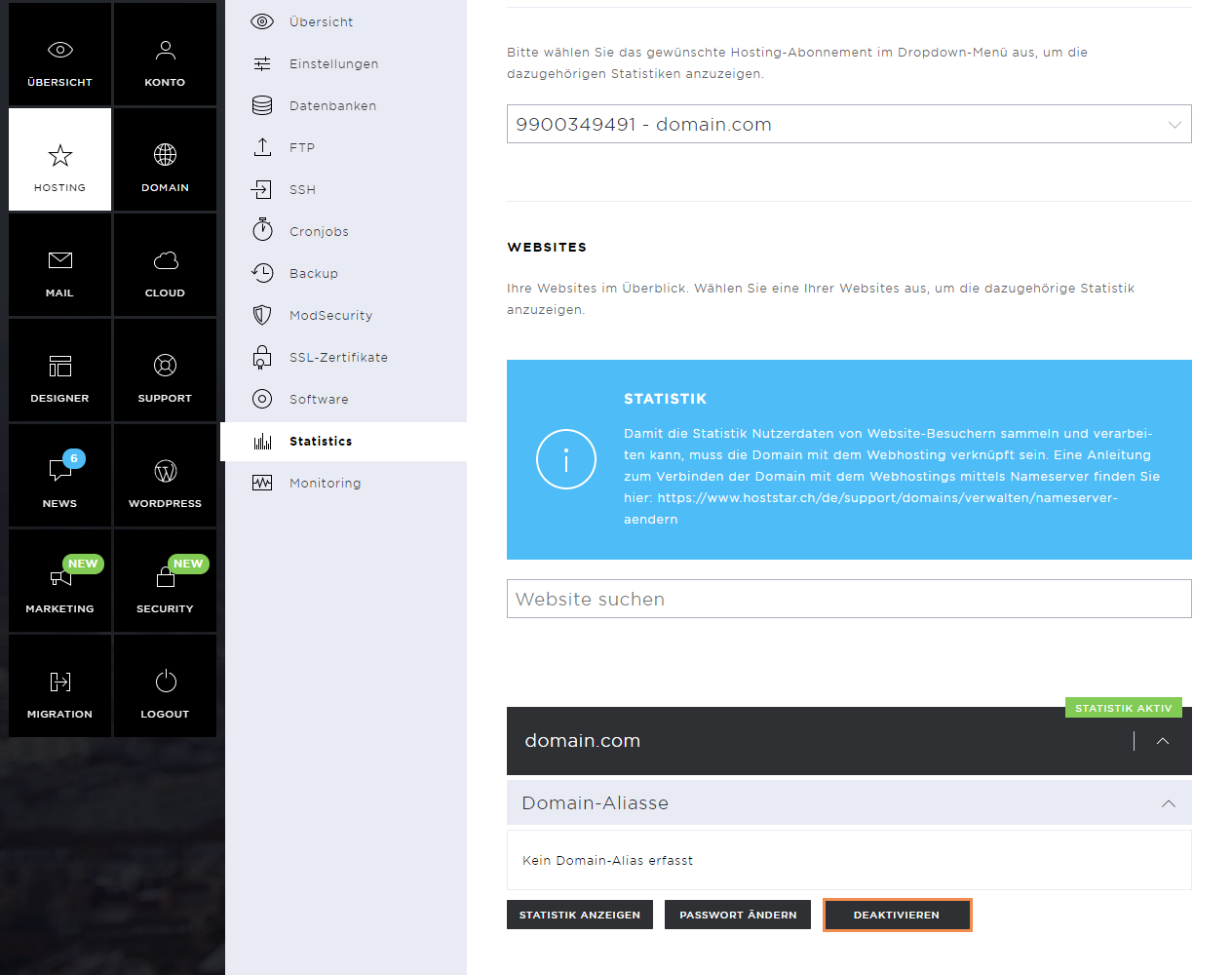Statistics
Die Rubrik Hosting umfasst die Unterseiten: Übersicht, Einstellungen, Datenbanken, FTP, SSH, Cronjobs, Backup, ModSecurity, SSL-Zertifikate, Software, Statistics und Monitoring.
Unter Statistics können Sie die Statistik Ihrer Website mit vielen Detailansichten einsehen.
Statistics Übersicht
Statistiken helfen Ihnen, Ihre Website zu analysieren und zu optimieren, um so Besucher gewinnen zu können. Sollten Sie Daten vertieft analysieren wollen, empfehlen wir Ihnen die Verwendung von Web-Applikationen, welche speziell dafür entwickelt wurden.
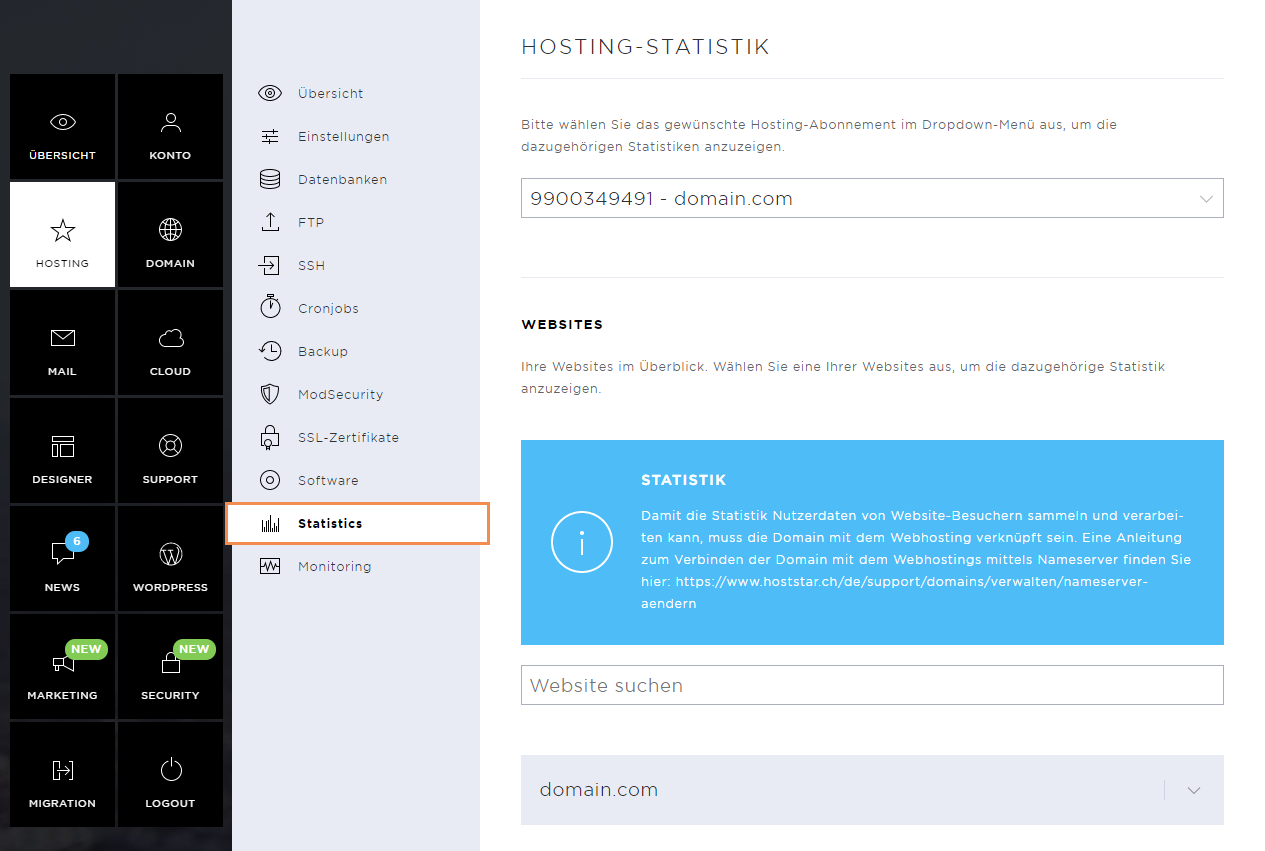
Statistics aktivieren
Die Statistics müssen Sie pro Website aktivieren. Klicken Sie hierfür auf die betroffene Domain und anschliessend auf Aktivieren.
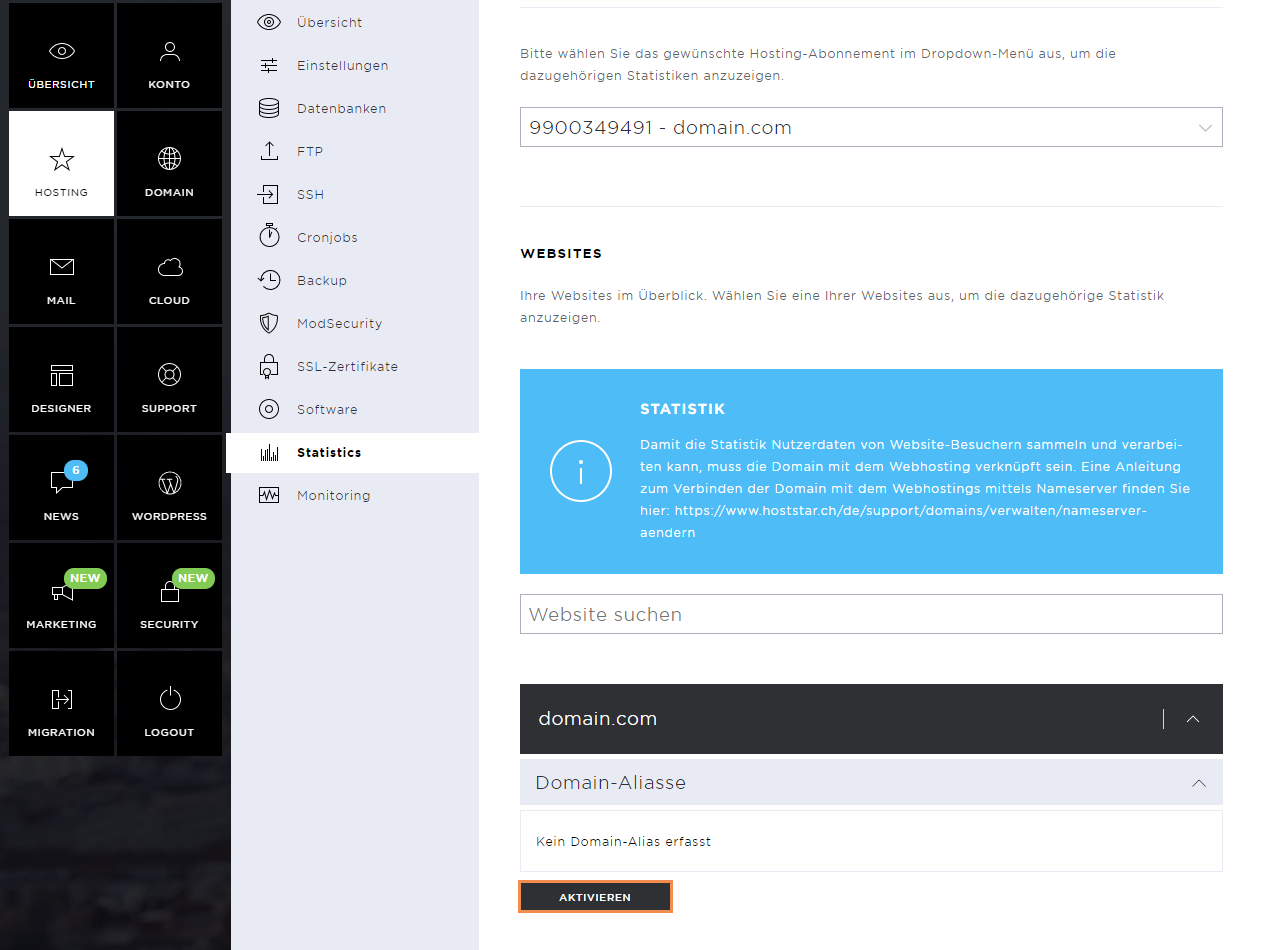
Hinterlegen Sie nun das gewünschte Passwort und klicken erneut auf Aktivieren.
Beachten Sie die Informationen vor der Aktivierung. Da die Daten aus den Log-Daten gesammelt werden, ist es notwendig, dass die Domain auf den korrekten Server verweist.
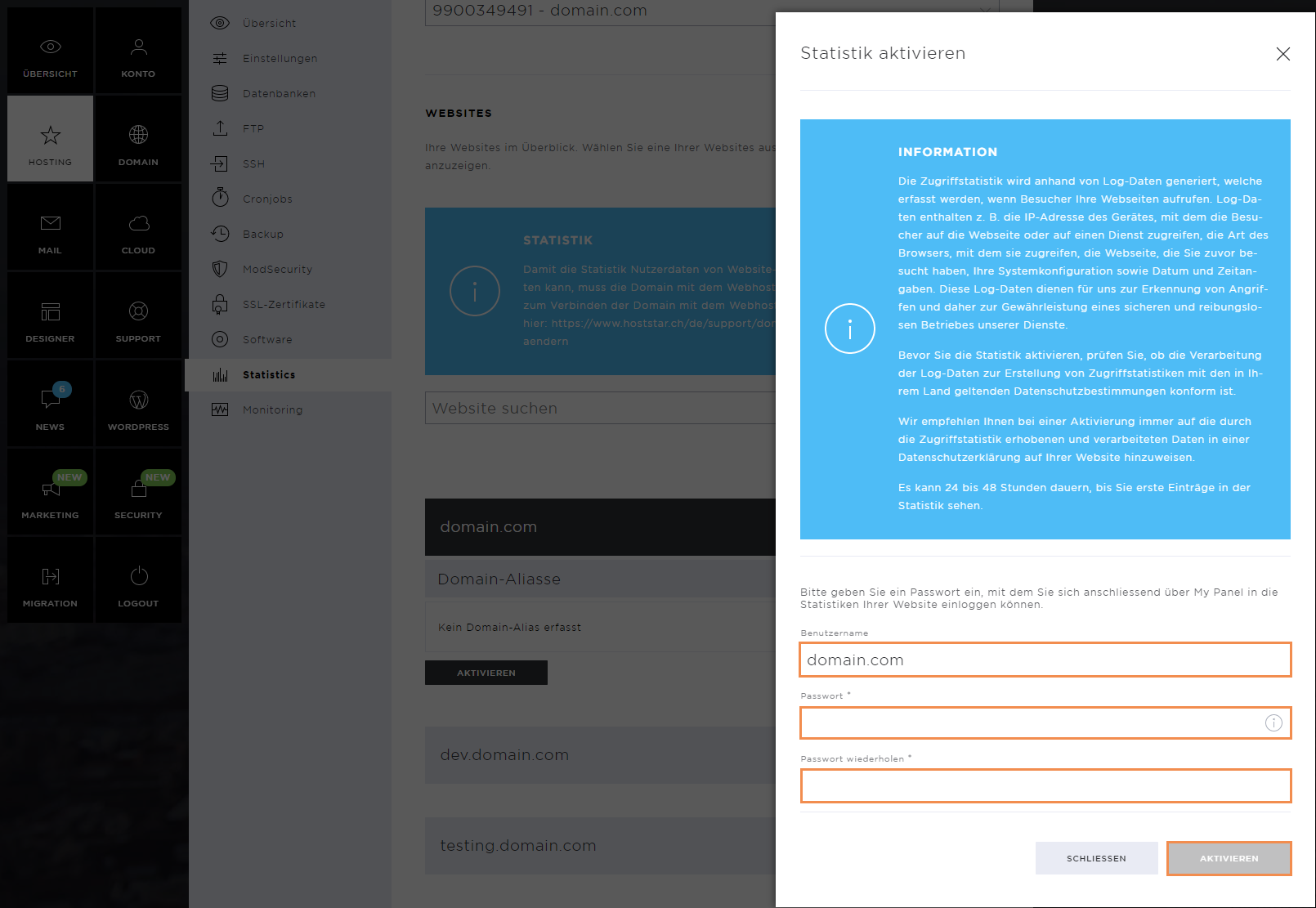
Sobald die Statistics aktiviert wurden, erscheint eine Erfolgsmeldung. Es kann zwischen 24 und 48 Stunden andauern, bis zum ersten Mal Daten angezeigt werden.
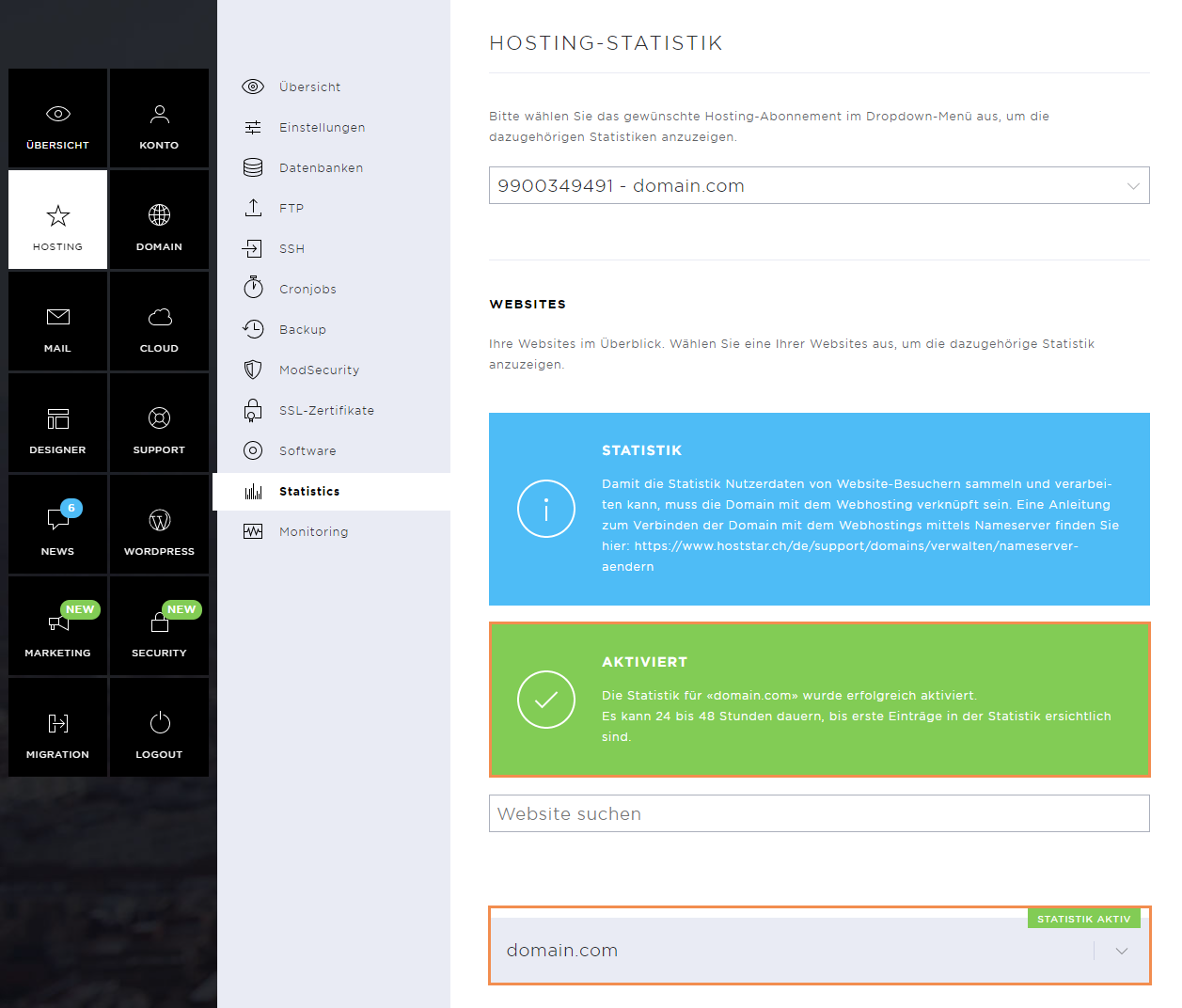
Statistics anzeigen
Um die Statistics der Website einzusehen, klicken Sie auf den Statistik anzeigen-Button.
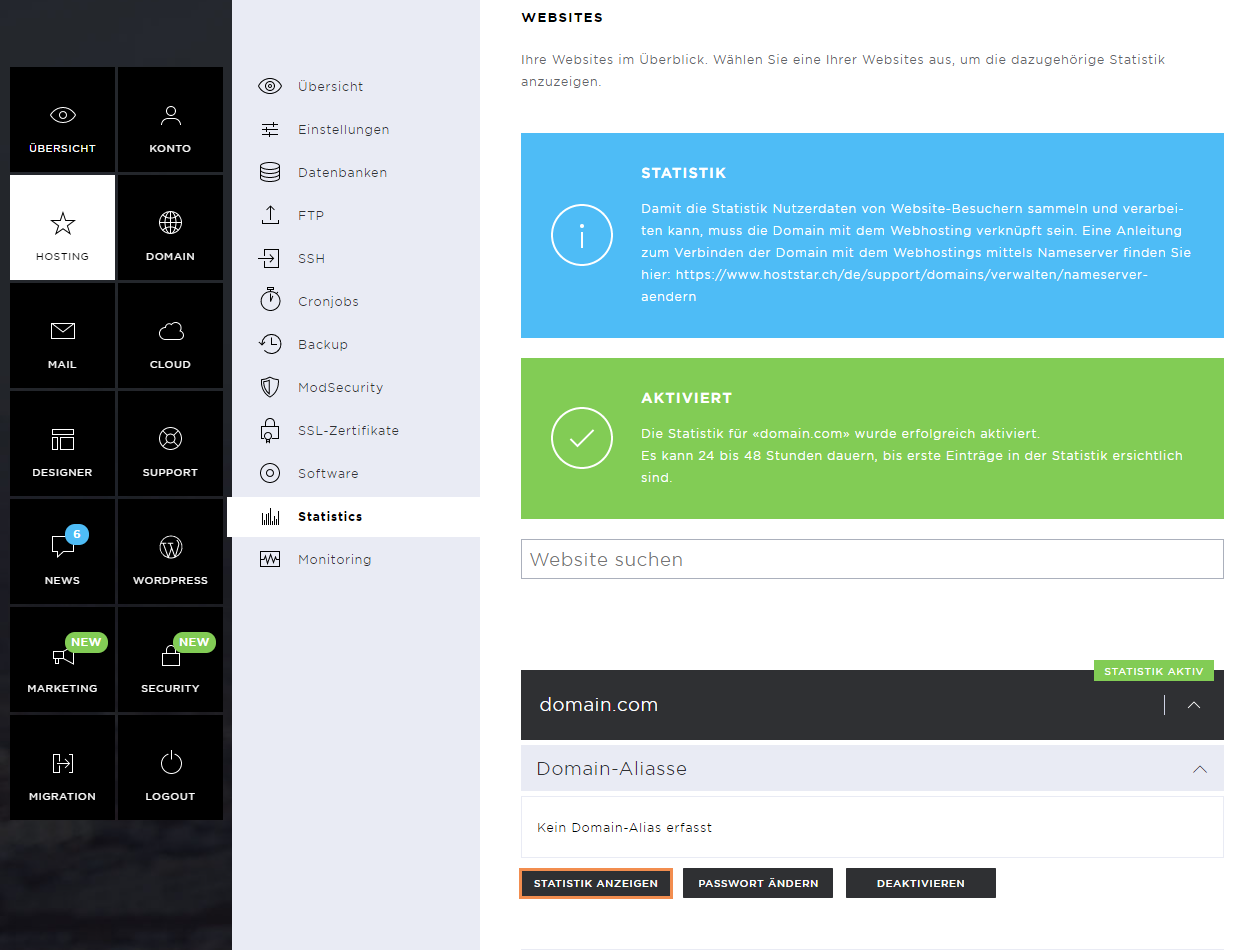
Auf dem neuen Fenster geben Sie den Benutzernamen und das von Ihnen definierte Passwort ein. Beachten Sie, dass der Benutzername stets die Domain ist, für welche Sie die Statistics einsehen möchten.
Klicken Sie anschliessen auf Anmelden.
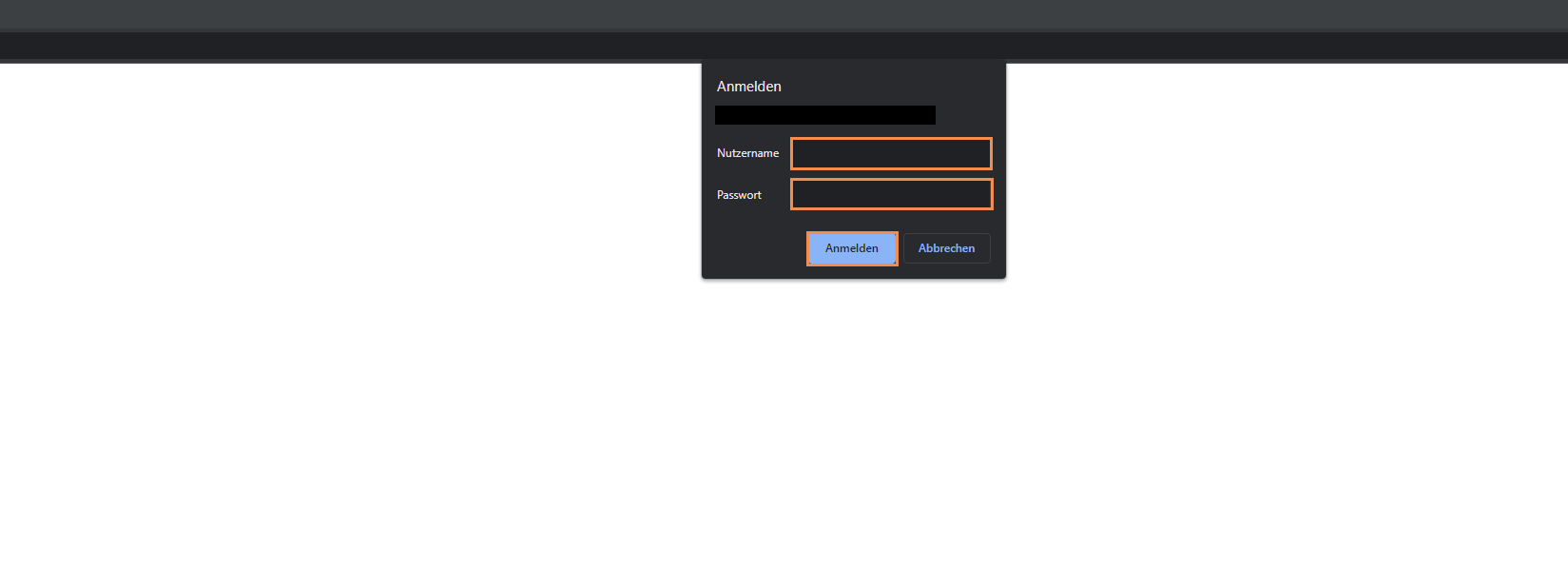
Sobald Sie angemeldet sind, sehen Sie eine Übersicht der Webaufrufe. Hier können Sie die Datensammlungen einzeln begutachten.
Beachten Sie, dass durch die DSGVO nicht alle Daten einsehbar sind, weshalb einige Bereiche lediglich allgemeine Informationen ausgeben.
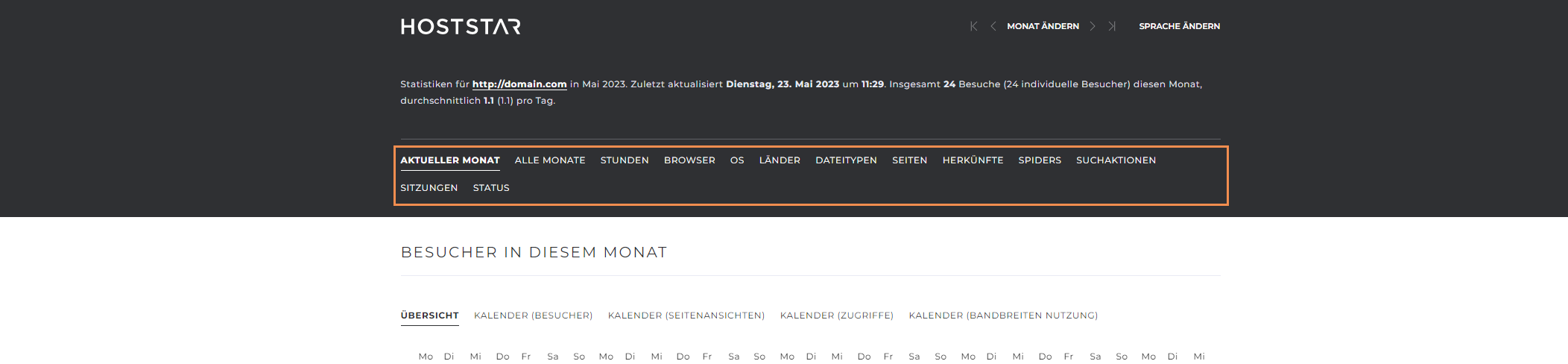
Statistics Passwort ändern
Sollten Sie für die Statistics ein neues Passwort benötigen, klicken Sie auf den Passwort ändern-Button.
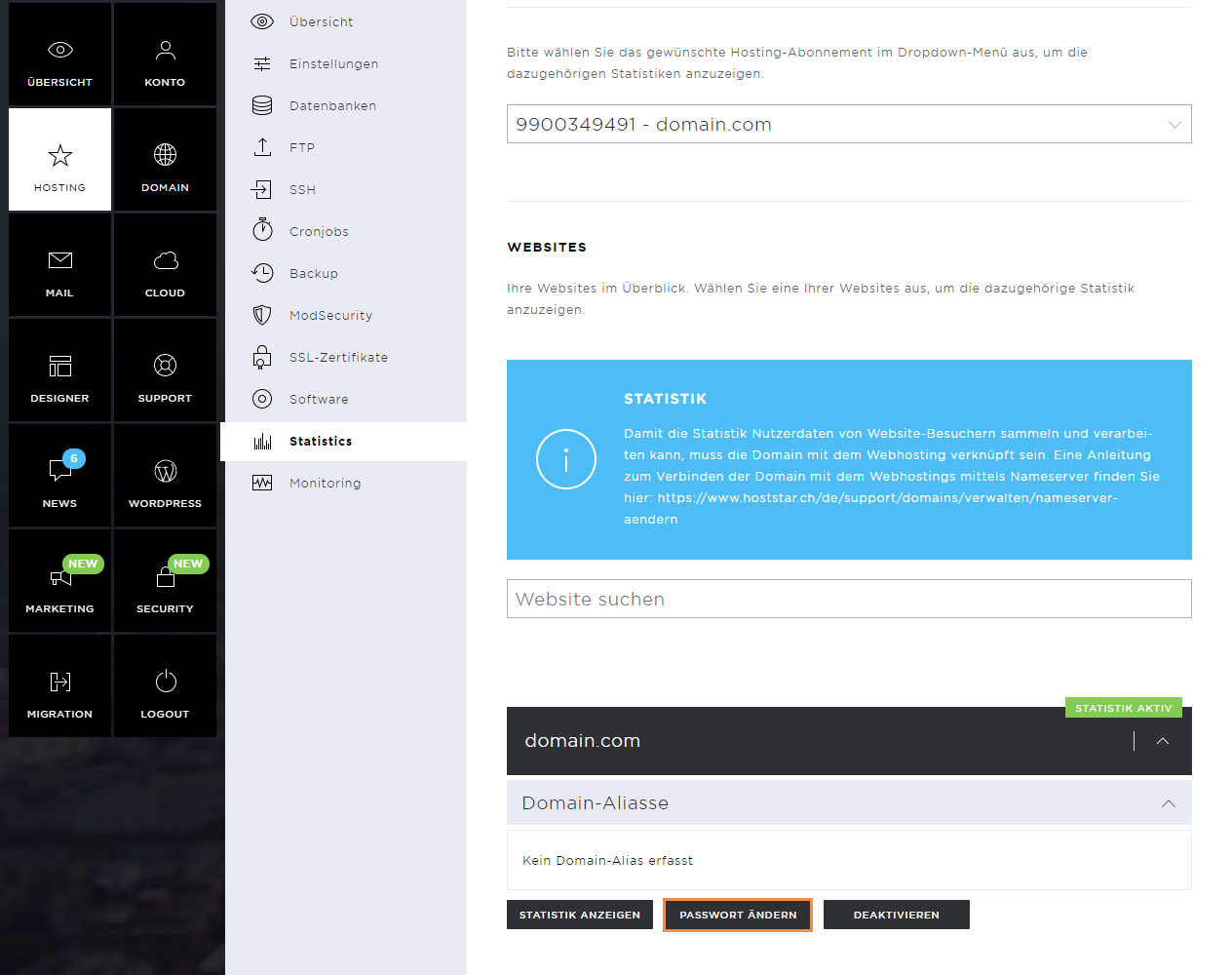
Hinterlegen Sie nun das neue Passwort und speichern Sie die Angaben mit Klick auf Passwort ändern.
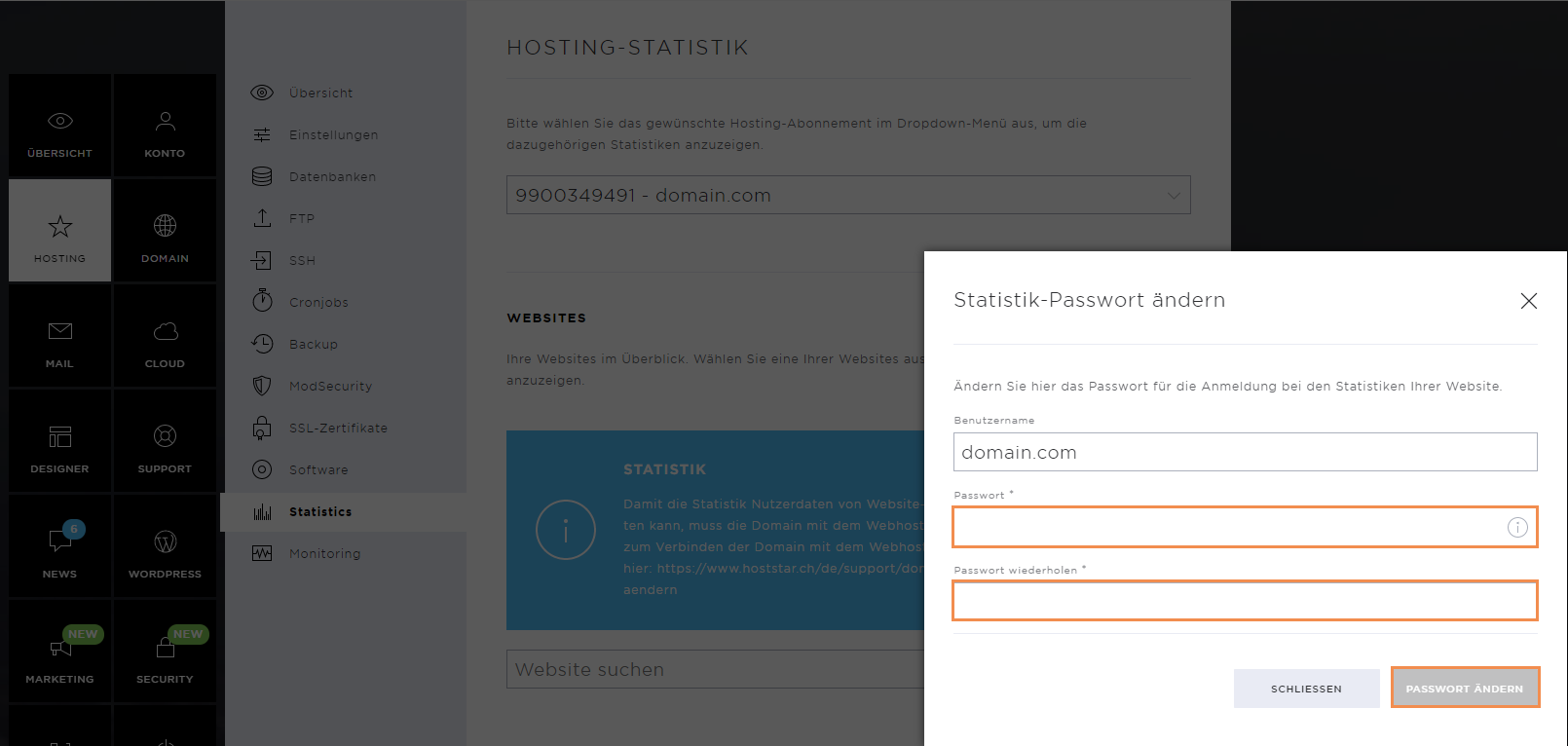
Statistics deaktivieren
Um die Statistics einer Seite zu deaktivieren, klicken Sie auf den Button Deaktivieren.
Bestätigen Sie die Deaktivierung, indem Sie erneut auf Deaktivieren klicken.